Integração AltoQi Visus Workflow com o Visus Collab
Pensando na gestão de processos e colaboração de equipes, foi desenvolvido o recurso que permite vincular facilmente arquivos do AltoQi Visus Collab, em forma de anexos, em diversos espaços do AltoQi Visus Workflow. Como, por exemplo, em tarefas de: Planejadores, Processos, centrais de atendimento. Também podemos anexar arquivos diretamente nos Planejadores, Centrais de atendimento, Processos e Oportunidades. Além de anexar arquivos, podemos ainda criar tarefas a partir de apontamentos registrados no Visus Collab este recurso foi projetado para tornar o fluxo de trabalho mais ágil e eficaz, permitindo acessar e compartilhar documentos de forma mais simples.
Configurando URL de acesso à solução Visus Collab
Para anexar um arquivo salvo no ambiente comum de dados, o usuário precisará se conectar com a sua conta do AltoQi Visus Collab e posteriormente, selecionar o arquivo que deseja adicionar. A seguir vamos demostrar estes passos em detalhes.
Configurar o link de conexão: por padrão, o Visus Workflow é configurado para acessar ao Visus Collab hospedado no servidor padrão da AltoQi. Contudo, se a sua conta pertencer a uma instância específica de um outro servidor, você deverá aplicar este ajuste, informando o link de acesso à conta no seguinte caminho:
- No menu principal, expandir a opção Admin;
- Selecionar a opção Cadastro;
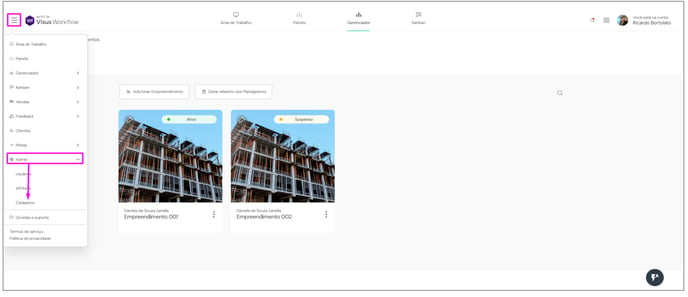
- Na página que será aberta, poderemos alterar a URL para o endereço adequado da sua conta;
- Após informar a URL, confirme a ação clicando em OK.

Se for necessário, poderemos restaurar o link padrão, clicando no comando Utilizar link default
O usuário deve inserir neste campo o link que utiliza para acessar sua conta no Visus Collab.
Anexando Arquivos:
Como mencionado anteriormente, esta funcionalidade está presente em diversos ambientes, tais como: tarefas dos planejadores, processos, centrais de atendimento e empreendimentos. Para anexar um arquivo então.
- Clique no comando Anexar um arquivo;
- Ao clicar nessa opção, irá expandir automaticamente suas opções;
- Então clique na opção apresentada Do AltoQi Cloud;

Conectando-se a sua conta: ao acionar as opções de anexos de arquivos através do Visus Collab, será aberta a janela para inserir suas credenciais de login AltoQi, apresentada a seguir. Basta preencher as credenciais de e-mail e senha solicitados e clicar em: Entrar
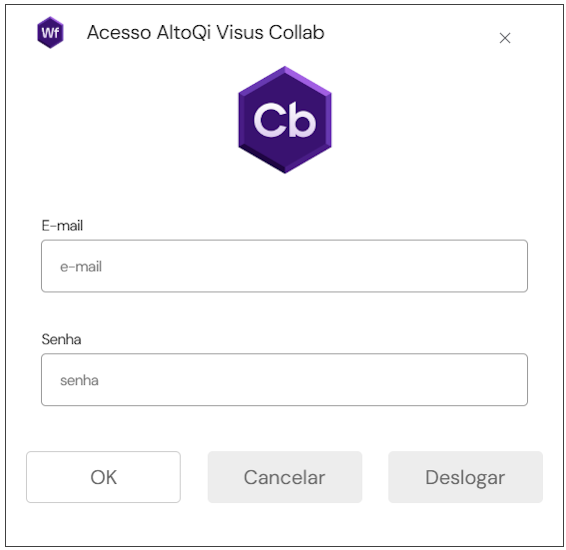
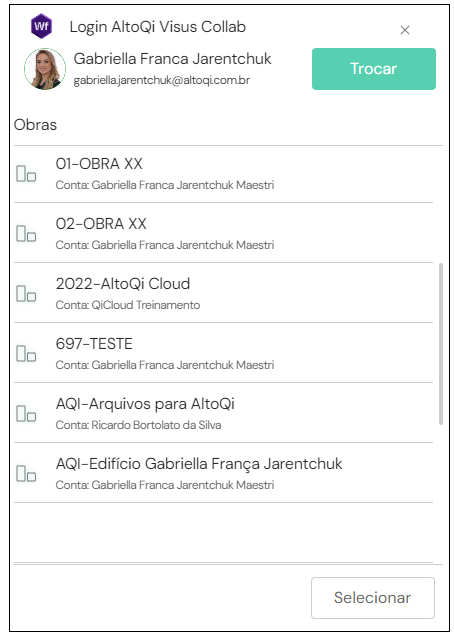
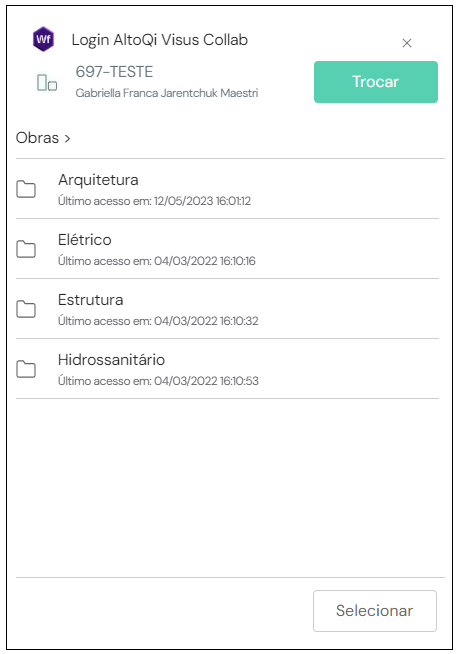
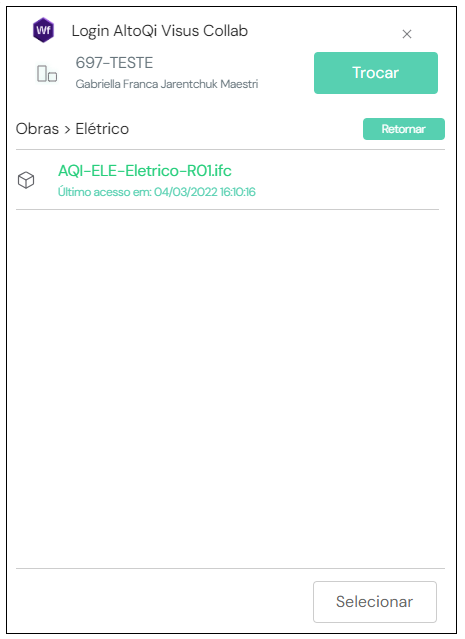
Com isso, o arquivo será anexado em seu empreendimento. Conforme mostramos na imagem a seguir.

Caso o Empreendimento já esteja registrado no Visus Collab, devido à integração entre as soluções Visus, o usuário será levado diretamente ao empreendimento correspondente para selecionar os arquivos, eliminando a necessidade de escolher o empreendimento manualmente.
Criando tarefas a partir de apontamentos
- Na lista de atividades do planejador, expanda a opções do comando Adicionar tarefa.
- Será ofertada a opção de Criar a partir do AltoQi Visus Collab. Selecione esta opção.

Caso ainda não esteja conectado a uma conta, será solicitado que seja realizado o login na sua conta Visus Collab, assim como apresentamos na opção de anexar arquivos. Portanto, se for necessário aplique as orientações comentadas anteriormente.
Após conectar-se, você será convidado a selecionar o empreendimento que contém os apontamentos desejados.

Semelhante ao que ocorre no processo de anexação de arquivos. Caso o Empreendimento já esteja registrado no Visus Collab, devido à integração entre as soluções Visus, o usuário será levado diretamente ao empreendimento correspondente.
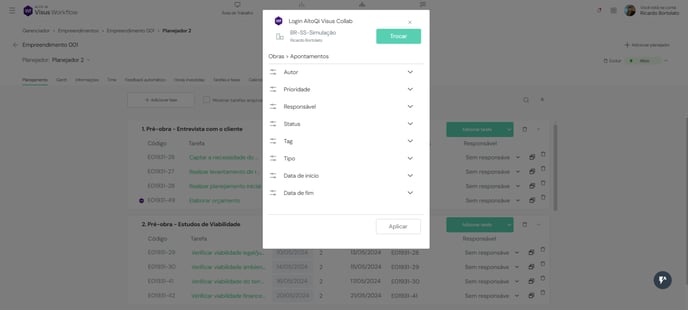
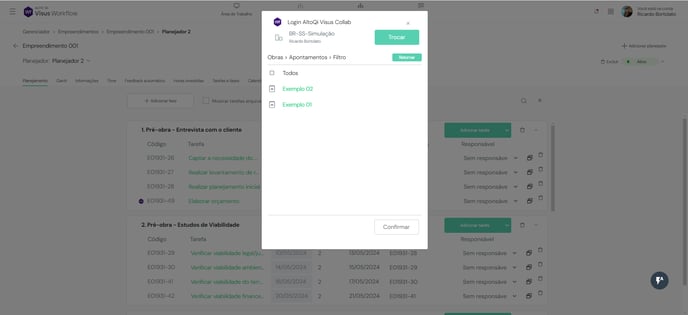
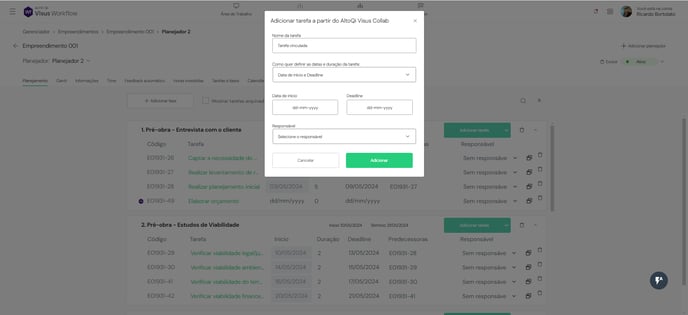
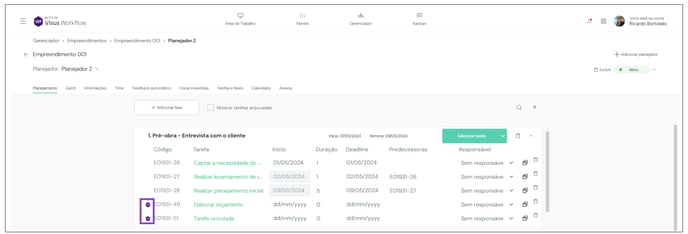
Alterar a conta conectada

![Brand Vertical-PRINCIPAL-1.png]](https://suporte.altoqi.com.br/hs-fs/hubfs/Brand%20Vertical-PRINCIPAL-1.png?width=70&height=63&name=Brand%20Vertical-PRINCIPAL-1.png)